Cara selalu memulai Microsoft Edge dalam mode InPrivate
Panduan ini akan menunjukkan kepada Anda bagaimana membuat Microsoft Edge selalu mulai dalam mode InPrivate( Microsoft Edge always start in InPrivate mode) dengan mengedit Registry Windows(Windows Registry) . Dengan demikian, mode jendela baru ( (New window)Ctrl+N ) di Microsoft Edge dinonaktifkan, akibatnya, setiap kali Anda meluncurkan browser Edge menggunakan ikon bilah tugas, menu (Edge)Mulai(Start) , atau pintasan desktop, itu hanya terbuka dengan mode InPrivate .
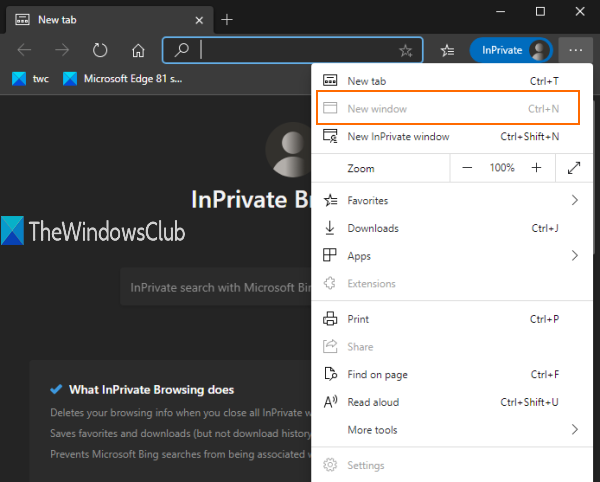
Juga, ketika Anda akan membuka tab baru, tab itu juga akan terbuka di jendela pribadi saja. Anda dapat melakukan semua ini dengan tweak Registry sederhana. (Registry)Posting ini mencakup semua langkah. Anda juga dapat membatalkan perubahan ini dan menggunakan jendela normal kapan saja.
Karena mode jendela normal dinonaktifkan menggunakan trik ini, Anda tidak akan dapat mengakses Manajer Favorit(Favorites) dan Pengaturan (Settings)Microsoft Edge , karena itu memerlukan jendela normal.
Pada gambar yang ditambahkan di atas, Anda dapat melihat bahwa opsi Jendela baru berwarna abu-abu. (New)Itu berarti hanya mode jendela InPrivate atau penyamaran yang akan berfungsi di browser Edge .
Selalu mulai Microsoft Edge dalam mode jendela InPrivate
Kita telah melihat bagaimana memulai browser Microsoft Edge dalam mode InPrivate(how to start Microsoft Edge browser in InPrivate mode) , sekarang mari kita lihat tweak Registry ini. (Registry)Karena ini adalah tweak Registry , Anda harus (Registry)mencadangkan Windows Registry(backup Windows Registry) atau membuat titik pemulihan sistem .
Sekarang buka Registry Editor dan arahkan ke kunci ini:
HKEY_LOCAL_MACHINE\SOFTWARE\Policies\Microsoft
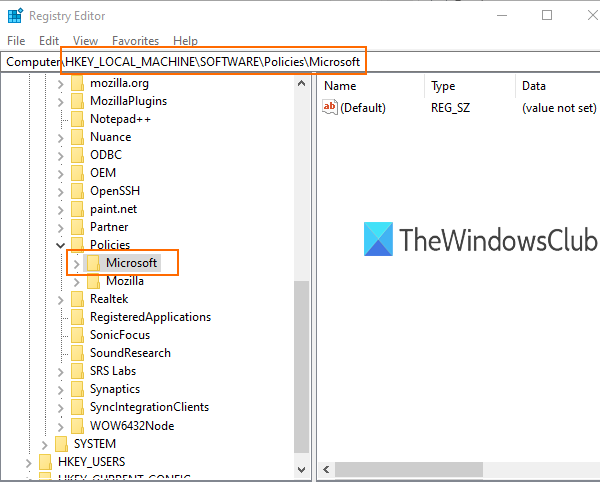
Di kunci Microsoft, buat kunci baru .
Untuk itu, Anda dapat mengklik kanan pada kunci Microsoft dan menggunakan opsi Baru . (New)Ganti nama kunci baru itu dengan nama ' Edge '.
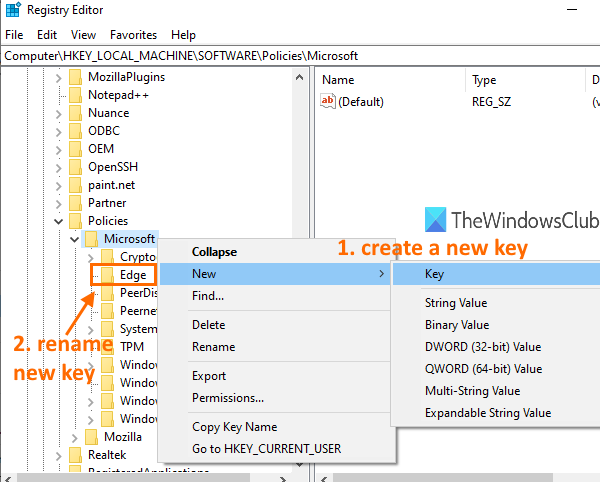
Pilih tombol Edge yang Anda buat. Setelah itu, di bagian kanan, buat nilai DWORD (32-bit) menggunakan menu konteks klik kanan, dan ganti nama nilai itu menjadi:
Ketersediaan Mode Pribadi
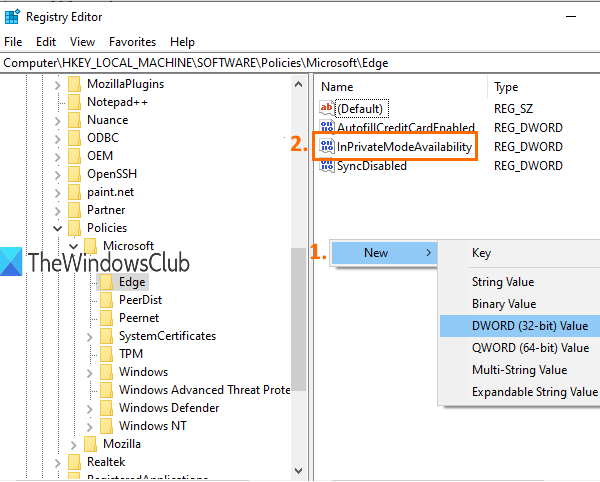
Klik dua kali(Double-click) pada nilai itu dan sebuah kotak kecil akan terbuka.
Tambahkan ' 2 ' di bidang Data nilai(Value data) kotak itu. Simpan perubahan ini dengan mengklik tombol OK .
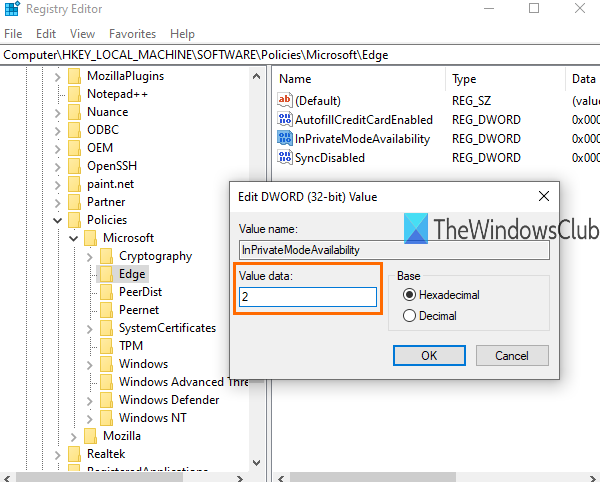
Sekarang luncurkan browser Microsoft Edge dan itu akan terbuka dengan mode InPrivate .
Untuk membatalkan perubahan, Anda dapat mengikuti langkah-langkah di atas, dan menambahkan 0 di bidang Data nilai(Value data) dari InPrivateModeAvailability . Ini akan mengaktifkan mode jendela baru lagi dan browser Edge akan terbuka dengan jendela normal.
TIP: Posting ini menunjukkan cara menghapus cache secara otomatis saat Anda keluar dari browser Edge(how to automatically clear the cache when you exit the Edge browser) .
Itu saja.
Mode penyamaran(Incognito) atau mode jendela InPrivate baik digunakan saat Anda tidak ingin menyimpan cookie, menyimpan info penelusuran, riwayat unduhan, dll.
Saya harap trik ini akan membantu Anda menonaktifkan mode jendela normal dengan mudah sehingga Anda selalu dapat menggunakan hanya mode jendela InPrivate di browser Microsoft Edge .
Related posts
Buat pintasan untuk membuka Microsoft Edge browser di InPrivate mode
Cara memulai Microsoft Edge browser di InPrivate mode pada Windows 10
Tentang InPrivate and Incognito. Apa private browsing? Which browser adalah yang terbaik?
Make InPrivate or Incognito shortcuts untuk Firefox, Chrome, Edge, Opera, atau Internet Explorer
7 cara browser harus meningkatkan penjelajahan pribadi (Incognito, InPrivate, dll)
Cara Menggunakan Smart Copy di Microsoft Edge
Assign Backspace key untuk kembali halaman di Microsoft Edge
Cara memblokir situs web di Microsoft Edge pada Windows 10
Cara Mencegah Perubahan pada Favorit Pada Microsoft Edge di Windows 10
Nonaktifkan Address Bar Drop-down List Suggestions di Microsoft Edge
Aktifkan System Print Dialog di Microsoft Edge di Windows 10
Kebijakan pembaruan dikonfigurasi tetapi akan diabaikan - Microsoft Edge
Aktifkan atau Nonaktifkan Online Shopping feature di Microsoft Edge
Cara Mengaktifkan Collections feature di Microsoft Edge browser
Cara menggunakan Super Duper Secure Mode di Microsoft Edge
Mengapa beberapa ekstensi hilang pada Microsoft Edge browser?
Cara memainkan Surf Game baru di Microsoft Edge
Daftar Hidden Internal Page URLs di Microsoft Edge
Cara Nonaktifkan Microsoft Edge sedang digunakan untuk berbagi pesan
Cara menginstal ekstensi Chrome pada Microsoft Edge browser
